Uma maneira fácil de ocultar arquivos e diretórios no Linux
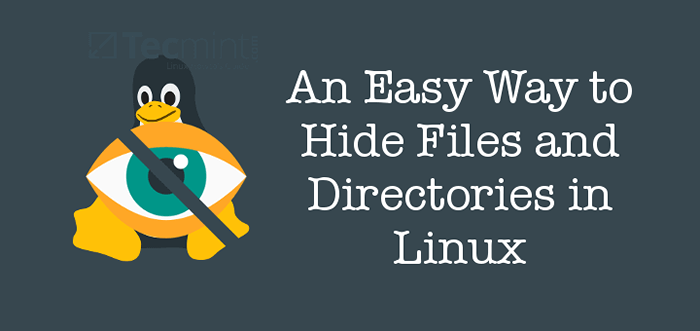
- 2833
- 218
- Maurice Champlin
Ocasionalmente, você compartilha sua máquina de desktop Linux com membros da família, amigos ou talvez com colegas em seu local de trabalho, então você tem um motivo para ocultar determinados arquivos privados, bem como pastas ou diretórios. A questão é como você pode ocultar arquivos no Linux?
Neste tutorial, explicaremos uma maneira fácil e eficaz de ocultar arquivos e diretórios e visualizar arquivos/diretórios ocultos no Linux do terminal e da GUI.
Como veremos abaixo, ocultar arquivos e diretórios no Linux é tão simples.
Como ocultar arquivos no Linux
Para ocultar um arquivo ou diretório do terminal, basta anexar um ponto . No início de seu nome, o seguinte usando o comando MV.
$ LS $ MV SYNC.ffs_db .sincronizar.ffs_db $ ls
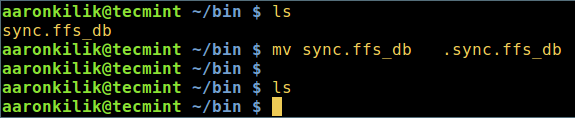 Ocultar o arquivo no terminal Linux
Ocultar o arquivo no terminal Linux Usando o método da GUI, a mesma ideia se aplica aqui, apenas renomeie o arquivo adicionando um . no início de seu nome, como mostrado abaixo.
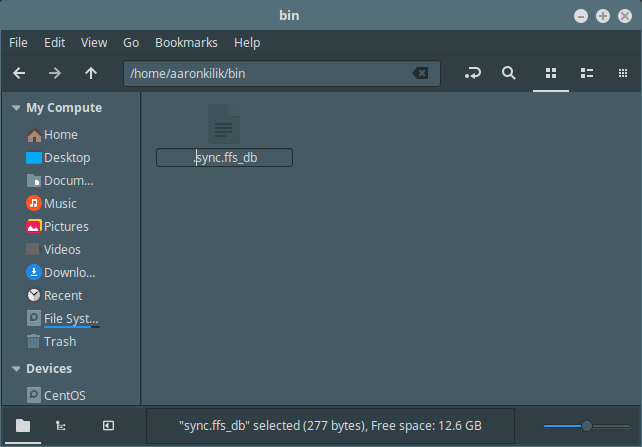 Ocultar o arquivo no Linux usando o gerenciador de arquivos
Ocultar o arquivo no Linux usando o gerenciador de arquivos Depois de renomeá -lo, o arquivo ainda será visto, saia do diretório e abra novamente, ele ficará escondido depois disso.
Como ocultar diretórios/pastas no Linux
Para ocultar um diretório ou pasta, você pode usar o mesmo comando mv e anexar o . No início do nome do diretório (aqui o nome do diretório é my_imp_dir) como mostrado.
$ mv my_imp_dir .my_imp_dir $ ls -l
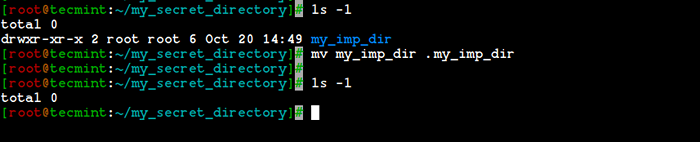 Ocultar diretório no Linux
Ocultar diretório no Linux Para soltar um diretório, remova o . no início do nome do diretório com o comando mv como mostrado.
$ mv .my_imp_dir my_imp_dir $ ls -l
 Diretório UNHIDE no Linux
Diretório UNHIDE no Linux Como visualizar arquivos e diretórios ocultos no Linux
Para visualizar arquivos ocultos, execute o comando ls com o -a sinalizador que permite a visualização de todos os arquivos em um diretório ou -al sinalizador para uma longa lista de arquivos.
$ ls -a ou $ ls -al
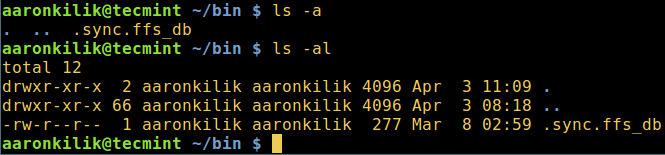 Veja arquivos ocultos no terminal Linux
Veja arquivos ocultos no terminal Linux 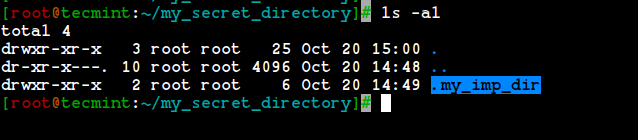 Ver diretório oculto no Linux
Ver diretório oculto no Linux De um gerente de arquivo da GUI, vá para Visualizar e verifique a opção Mostrar arquivos ocultos Para visualizar arquivos ou diretórios ocultos.
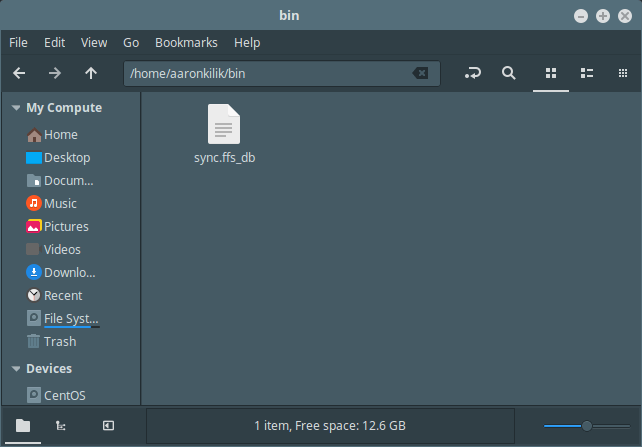 Veja o arquivo oculto usando o gerenciador de arquivos
Veja o arquivo oculto usando o gerenciador de arquivos Como compactar arquivos e diretórios com senha no Linux
Para adicionar um pouco de segurança aos seus arquivos e diretórios ocultos, você pode comprimi -los com uma senha e depois escondê -los de um gerenciador de arquivos da GUI da seguinte maneira.
Selecione o arquivo ou diretório e clique com o botão direito do mouse nele, depois escolha Comprimir ou Criar arquivo Na lista de menus, defina o fecho eclair Preferências de compressão e clique em “Outras opções”Para obter a opção de senha, conforme mostrado na captura de tela abaixo.
Depois de definir a senha, clique em Criar.
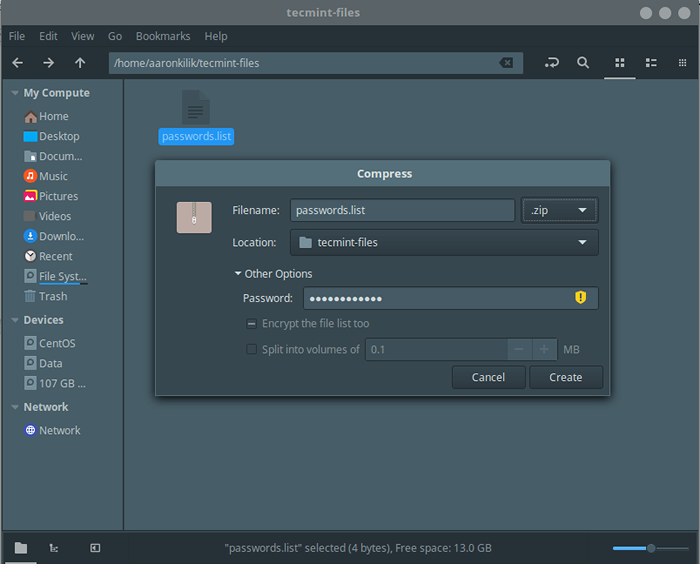 Compactar arquivos com senha no Linux
Compactar arquivos com senha no Linux A partir de agora, cada vez que alguém quiser abrir o arquivo, será solicitado a fornecer a senha criada acima.
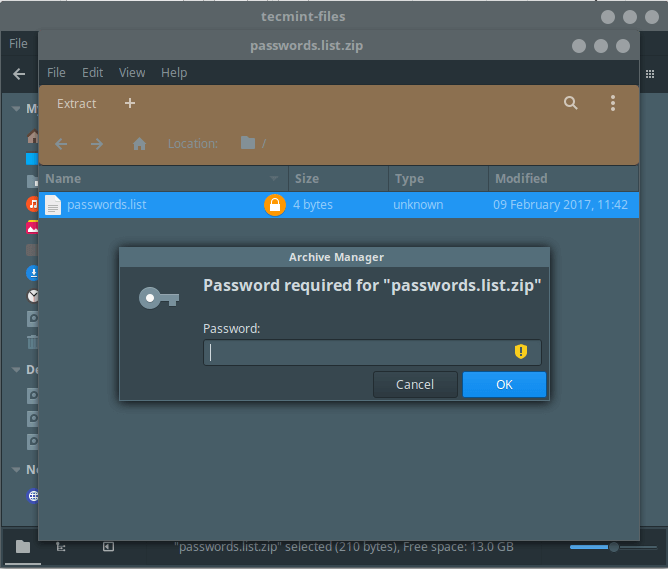 Digite a senha para visualizar os arquivos
Digite a senha para visualizar os arquivos Você também pode comprimir arquivos e diretórios de proteção de senha e de senha usando o comando zip.
$ zip -re my_imp_files.ZIP FRIES1.TXT FRIES2.TXT FRIES3.txt $ zip -re my_imp_dir.zip my_imp_dir
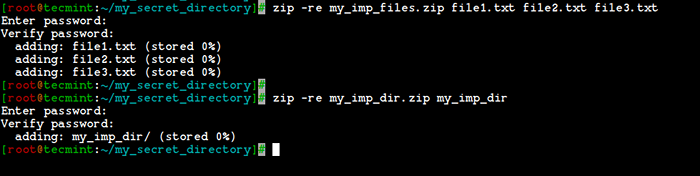 Diretório de proteção de compactação e senha no Linux
Diretório de proteção de compactação e senha no Linux [Você também pode gostar: ferramentas para criptografar/descriptografar e proteger os arquivos de proteção de senha no Linux]
É isso por agora! Neste tutorial, descrevemos como ocultar de maneira fácil e eficaz arquivos e diretórios e visualizar arquivos/diretórios ocultos no Linux do terminal e gerenciador de arquivos da GUI. Use o formulário de feedback abaixo para compartilhar qualquer pensamento conosco.
- « Como remover o certificado SSL e a senha da chave SSH no Linux
- Melhores clientes RDP (desktop remoto) para Linux »

